华硕笔记本从前两年开始出厂时都预装了win10家庭版系统,由于win10家庭版系统并不如win10专业版系统,用久了也可能会出错,下面小编来跟大家说说华硕毕海波电脑重装windows10系统的教程
华硕笔记本怎么重装系统?怎么用U盘装华硕笔记本电脑,关于这方面的问题数不胜数,当然最关键的还是关于华硕笔记本怎么使用U盘重装系统,下面我们就来看看华硕笔记本电脑重装windows10系统的教程吧。
1、我们将系统之家重装软件下载好并打开。然后选择在线重装系统。
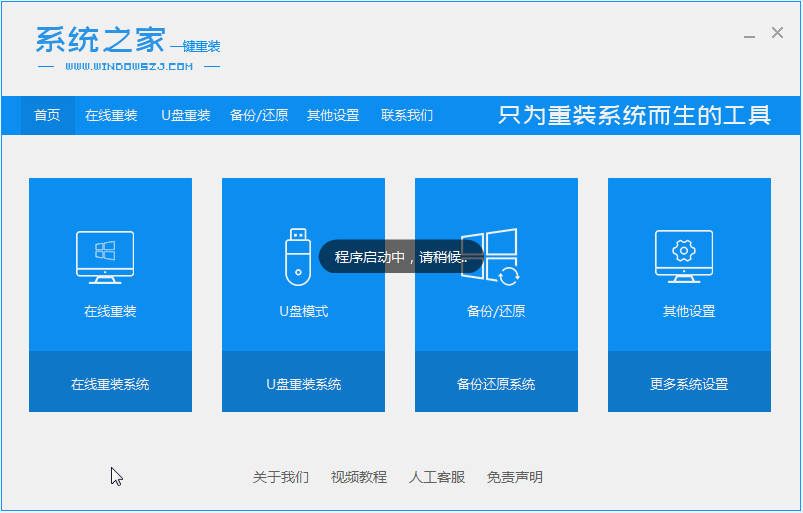
2、接下来我们选择好系统版本,选择安装此系统,需要注意的是我们在下载安装之前要关闭电脑杀毒软件,避免其影响网速。
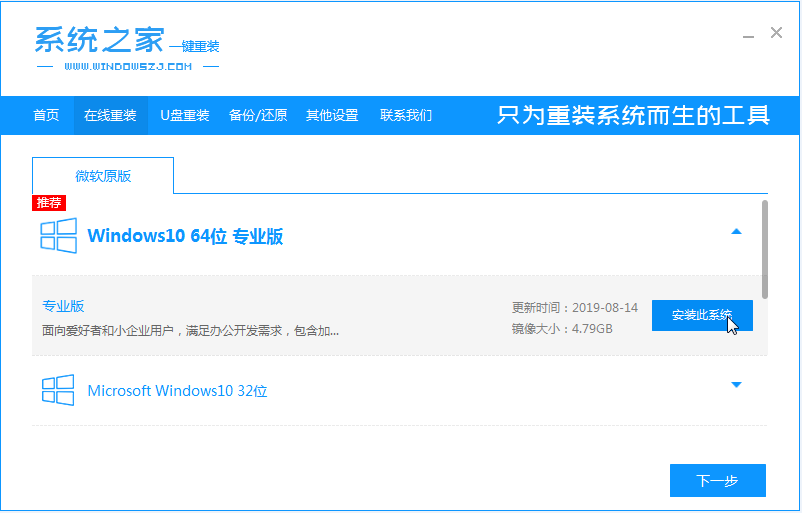
3、接下来我们耐心等待系统的下载。
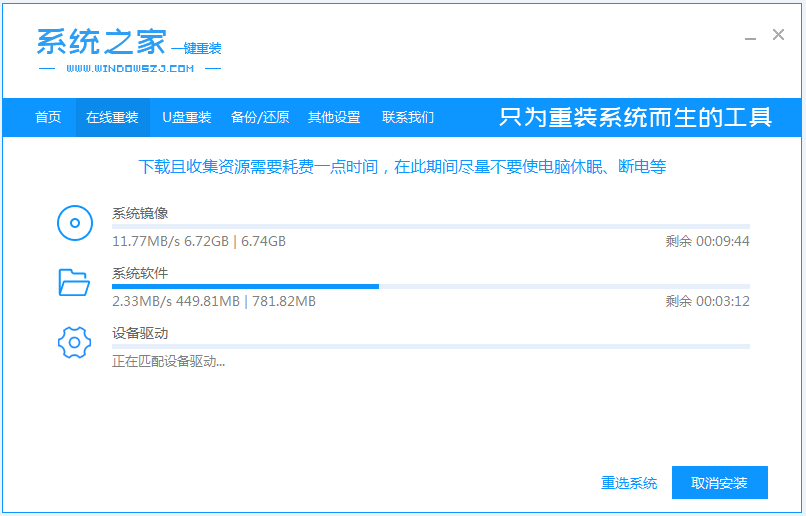
4、下载好之后我们需要立即重启电脑。
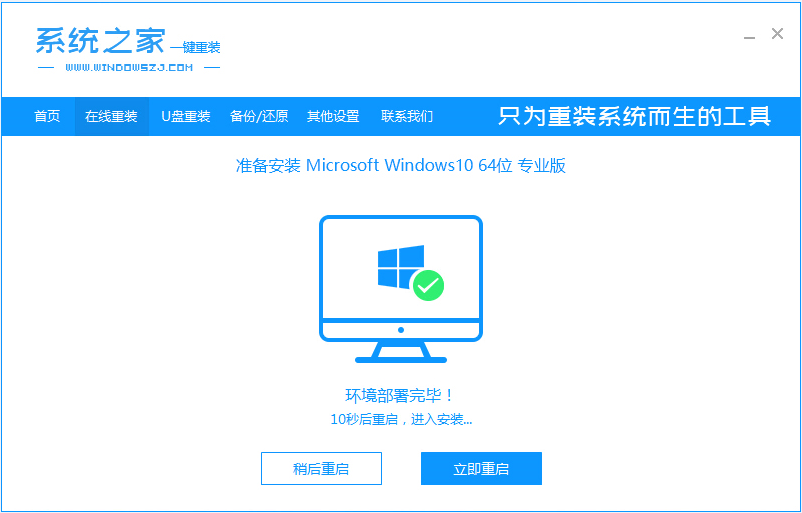
5、接下来我们会进入到windows启动管理器界面,选择第二个进去pe系统安装界面。
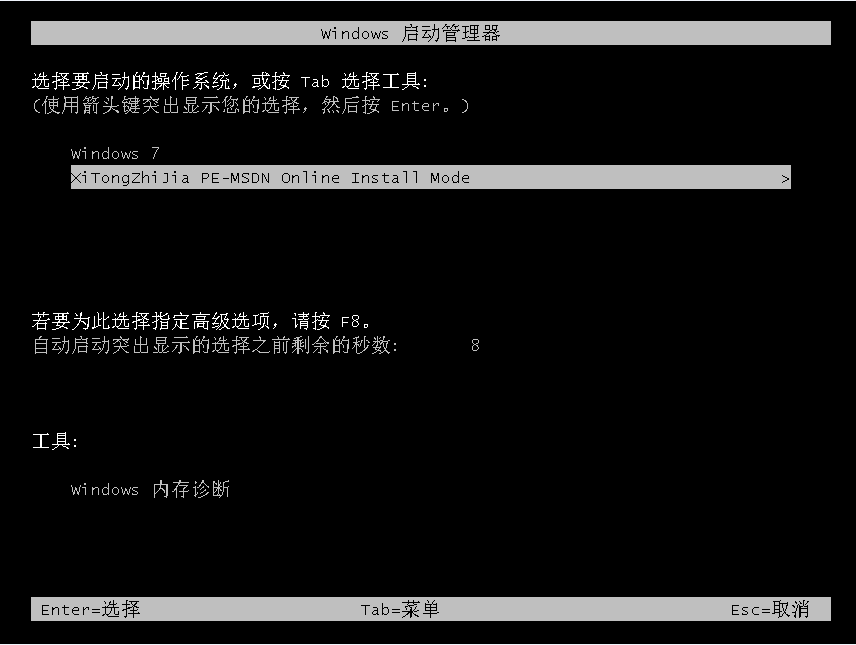
6、接下来我们会返回到pe系统,打开系统之家装机工具界面继续进行安装。
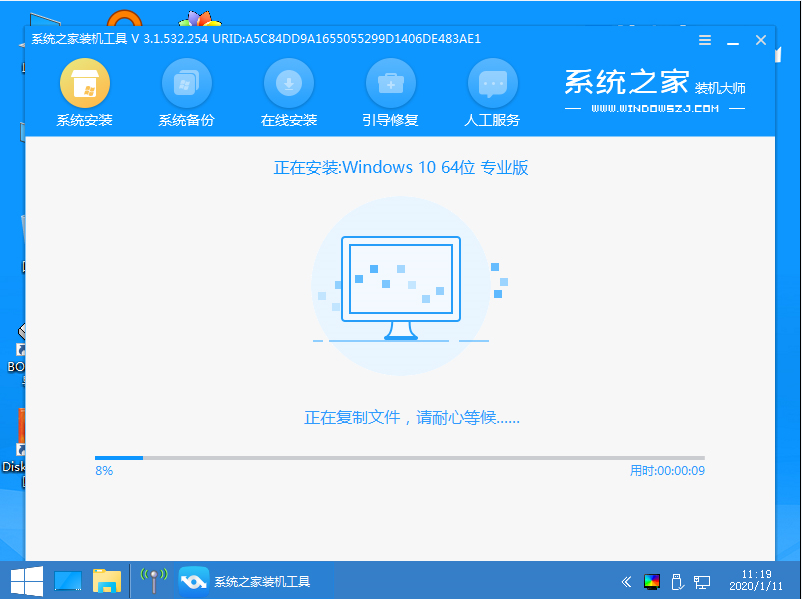
7、安装完成之后我们需要再次重启电脑。
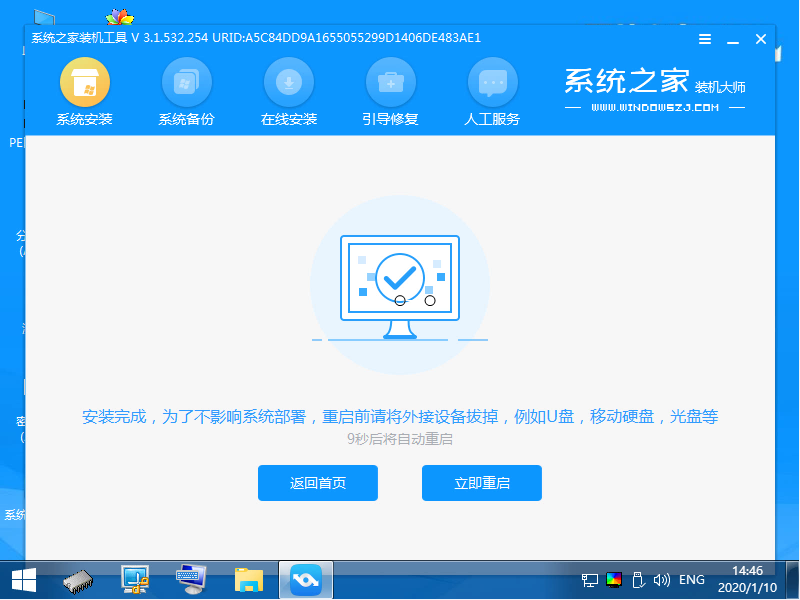
8、接下来重启完电脑之后我们就进入到新系统啦。

以上就是华硕笔记本电脑重装windows10系统的教程啦,希望能帮助到大家。
【本文转自:日本cn2服务器 http://www.558idc.com/jap.html提供,感恩】